Como desativar o login de senha no Windows 10
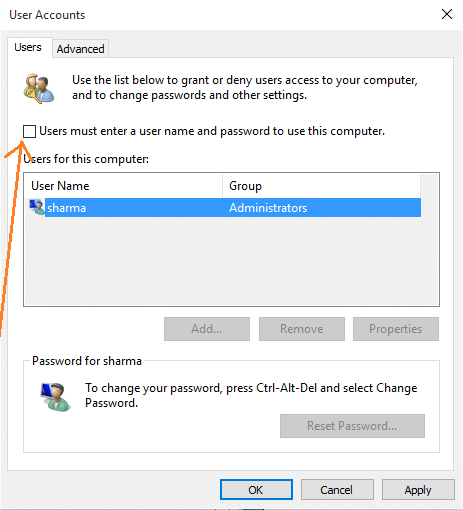
- 2223
- 631
- Enrique Crist
Removendo login de senha ou mantê -lo são decisões que você só pode tomar. Um melhora a segurança de seus arquivos pessoais, enquanto outro melhora a facilidade de uso. A maioria de nós não gosta de inserir a senha sempre quando ele faz login no Windows PC. Isso pode ser necessário em certos casos em que você não deseja que cada um para espiar seus arquivos. Mas, se você mora sozinho ou não se preocupa com as suas coisas sendo vistas, poderá remover o recurso de login de senha no Windows 10 pc. No que me diz respeito, eu já o removi, pois sou um usuário frequente do meu PC e moro sozinho, sinto -me estranho inserir a senha sempre, quando inicializo meu PC. Então, para aqueles que querem Remova o login de senha em seu computador Por favor, siga o tutorial abaixo para fazer isso.
Leia também: Como desativar a tela de bloqueio permanentemente no Windows 10
Nota:- Antes de prosseguir para este método, observe que este método funcionará apenas, se você mudar para uma conta local. Este ou qualquer outro método para desativar o login de senha será inútil se você estiver login com uma conta da Microsoft.
Para mudar para uma conta local, basta ir para Configurações> Contas> Faça login com uma conta local em vez disso.
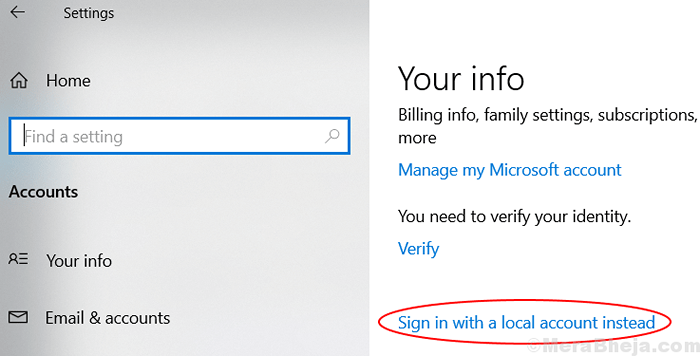
Como desativar a tela de login de senha no Windows 10
Passo 1 - Pesquise na barra de tarefas netplwiz
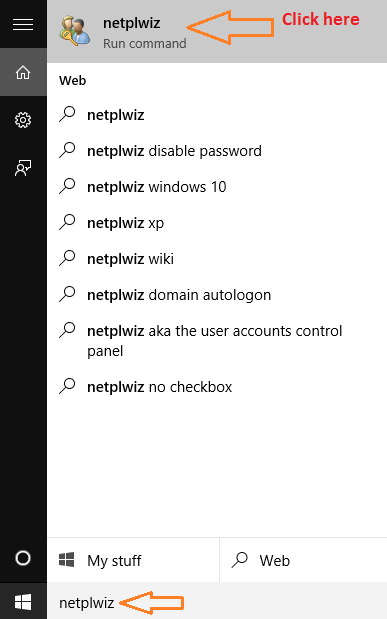
Passo 2- Agora a janela de informações de contas de usuário aparecerá.
Agora, selecione a conta de usuário para a qual você deseja desativar o login de senha. Agora, desmarque a opção que diz O usuário deve inserir um nome de usuário e senha para usar este computador.
Agora, pressione OK ou pressione Enter.
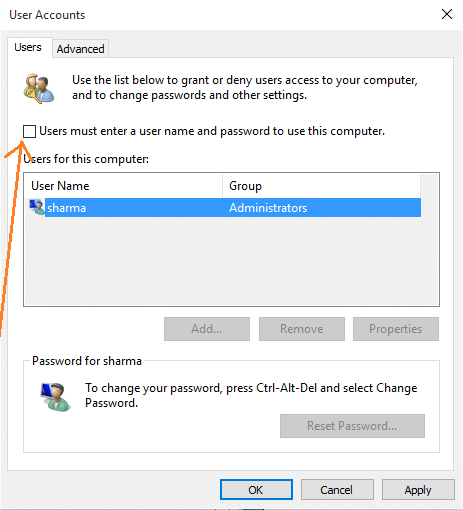
etapa 3 - Uma nova janela será lançada na qual você deve confirmar suas senhas. Use a senha para sua conta de usuário aqui e pressione o botão OK.
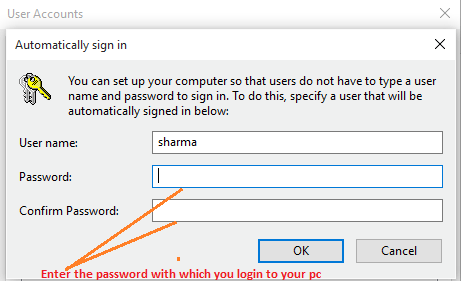
Clique no botão OK e você terminou. Você não será mais necessário para inserir a senha sempre que iniciar seu computador.
Se você deseja reverter o recurso de login de senha, repita o processo explicado acima e verifique o campo que diz, O usuário deve inserir um nome de usuário e senha para usar este computador. Agora, insira a credencial de login para confirmar o processo.

